Cara Blur Background Zoom di Android dan iPhone – Saat dunia akhirnya offline, banyak dari kita ingin mencopot pemasangan aplikasi konferensi video dari perangkat kerja kita.
Tetapi penggunaan aplikasi ini, dan rapat online, secara umum, tidak menunjukkan tanda-tanda melambat. muncul Zoom sebagai pemenang tak terbantahkan dari seluruh era kerja-dari-rumah.
Hal ini dapat dikaitkan dengan berbagai fitur yang disediakan oleh layanan. Salah satunya adalah kemampuan untuk menutupi lingkungan Anda dengan foto atau video khusus dari internet atau perpustakaan Zoom .berlari.pengguna juga memiliki pilihan untuk hanya menggelapkan latar belakang mereka.
Latar belakang buram berguna saat Anda perlu menutupi latar belakang yang berantakan atau saat Anda mengkhawatirkan privasi Anda. Fitur ini telah terbukti menjadi penyelamat bagi banyak profesional. Pada artikel ini, kami akan memberi tahu Anda Blur Background Zoom di PC bersama dengan beberapa saran lainnya.
Cara Blur Background di Zoom di PC Windows 10
Fitur latar belakang default telah menjadi bagian dari Zoom untuk sementara waktu, tetapi opsi latar belakang buram baru saja diperkenalkan di versi 5.5.0.
Fitur ini tidak didukung di semua sistem karena membutuhkan daya pemrosesan yang tinggi. Perlu dicatat bahwa Anda tidak memerlukan layar hijau untuk menggunakan opsi peredupan.
Menurut Persyaratan Sistem Resmi , Windows 7, 8, dan 10 versi 64-bit yang berjalan pada salah satu prosesor yang tercantum di bawah ini mendukung fitur latar belakang buram.
- Intel i3 XNUMX generasi dan yang lebih baru
- Intel i5 XNUMX generasi ke atas
- Juga, Intel i7 XNUMX generasi dan yang lebih baru
- Intel i9 XNUMX generasi ke atas
- AMD 3.0 GHz atau lebih tinggi dengan 8 inti logis
CATATAN: Semua prosesor Intel yang tercantum di atas harus memiliki dua atau lebih inti
Prosedur untuk memburamkan latar belakang dalam rapat Zoom di Windows 10 sangat sederhana dan sama pada sistem operasi Windows dan macOS yang berbeda. Langkah-langkahnya adalah sebagai berikut:
1. Mulai buka kunci aplikasi klien Zoom di komputer Anda. Jika Anda tidak memiliki ikon pintasan di desktop, tekan tombol Windows + S untuk mengaktifkan bilah Pencarian dan ketik Zoom. Klik di hasil pencarian.

2. Klik ikon Pengaturan yang terletak tepat di bawah gambar akun Anda.

3. Dari menu sebelah kiri, klik Latar Belakang dan Filter , lalu pilih opsi noda dari latar belakang default.

CATATAN: Pengguna yang menggunakan Virtual Background untuk pertama kalinya akan menerima pop-up yang meminta izin untuk mengunduh paket Smart Virtual Background? Klik tombol Unduh untuk melanjutkan.

Anda sekarang harus memiliki latar belakang kabur. Periksa jendela pratinjau di bagian atas untuk melihat seperti apa latar belakang yang buram selama rapat.
4. Anda juga dapat memburamkan latar belakang di Zoom selama rapat. Klik panah atas di sebelah tombol jeda video dan pilih Pilih latar belakang default.
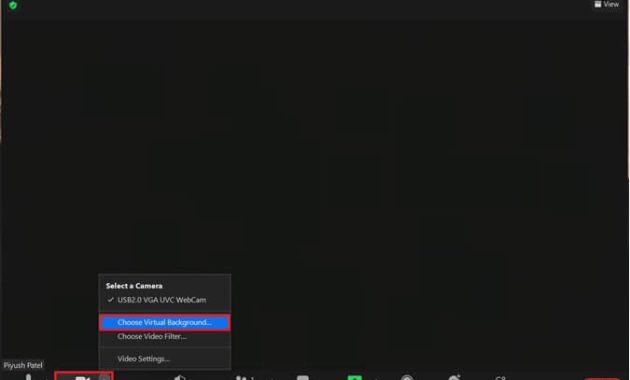
5. Setelah itu akan muncul Background Window dan Filters seperti pada point ketiga. Spot Spot Latar belakang akan memudar secara real time.
Baca Juga: Cara Menyematkan Seseorang di Zoom
CATATAN: Jika Anda tidak dapat memilih opsi Blur di menu Virtual Backgrounds, pastikan aplikasi Zoom di komputer Anda sudah yang terbaru. Seperti disebutkan sebelumnya, opsi Blur Background tersedia di versi 5.5.0 dan yang lebih baru.
6. Update Zoom Client , Klik Foto Akun Anda dan pilih Check for Updates.
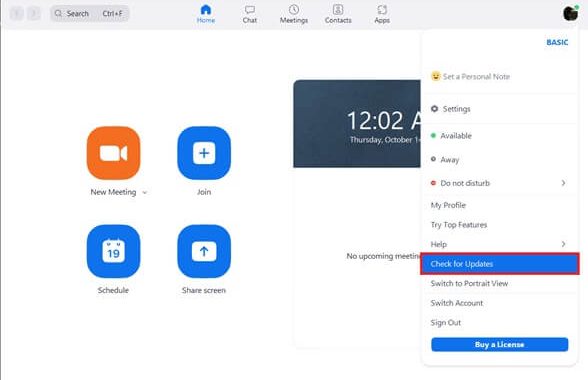
7. Jika tersedia , jendela pop-up akan muncul berisi Catatan Rilis , ل Fitur Baru dan Masalah Tetap dll. > klik tombol “Perbarui” untuk mengakhiri proses.
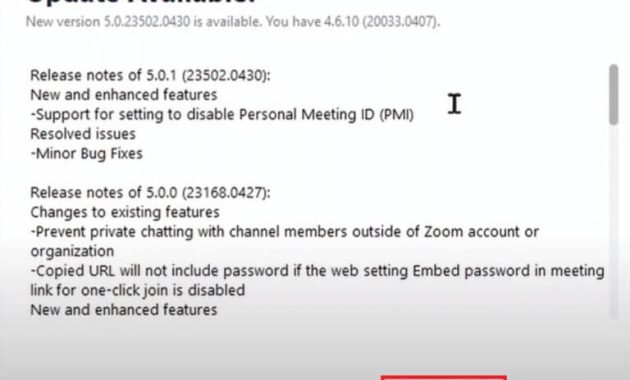
8. Jika Anda sudah menggunakan Versi Terbaru , Anda akan mendapatkan pesan popup seperti gambar di bawah ini.
Baca Juga: Cara Membuat Filter Zoom di Snapchat
Cara Blur Background Zoom Secara Manual
Jika sistem Anda tidak memenuhi persyaratan perangkat keras untuk fitur latar belakang buram, kami memiliki opsi lain untuk Anda.
Trik ini juga dapat digunakan jika Anda tidak dapat memperbarui aplikasi ke versi terbaru. Kami akan secara manual membuat gambar buram untuk latar belakang rapat menggunakan situs web pengeditan foto dan menetapkannya sebagai latar belakang default.
Ikuti langkah-langkah ini untuk Cara Blur Background Zoom Windows 10 tanpa pembaruan.
1. Klik pertama pada gambar latar Majelis Umum Menggunakan ponsel atau webcam Anda. Jika Anda mengklik foto menggunakan telepon, letakkan di dekat kamera web dan tekan tombol ambil .
2. Buka browser web Anda dan kunjungi Blur Images Mudah dengan BeFunky . Klik tombol Mulai .
CATATAN: Aplikasi Foto di Windows 10 juga dapat digunakan untuk mengaburkan gambar.

3. Klik opsi yang terletak di tengah atas halaman web dan pilih Comp Note (Ctrl + O) . Pilih Gambar Latar Belakang yang Anda klik pada langkah pertama.
4. Klik ikon edit yang terletak di panel kanan. ikon Edit posisi
5. Di bagian Edit List , Inside Blur & Smooth > Klik Blur.

6. Gunakan penggeser Blur Amount untuk menyesuaikan jumlah blur dan ketuk “Terapkan” setelah Anda merasa puas.

7. Terakhir, tekan tombol Ctrl + S atau klik Simpan > opsi Komputer yang terletak di tengah atas.

8. Beri nama file apa pun yang Anda inginkan di bawah nama file. Cari PNG sebagai format dan seret penggeser Kualitas ke 100% (posisi paling kanan) untuk kualitas maksimal. Terakhir, ketuk simpan.

9. Sekarang buka Zoom Client > Settings > Backgrounds and Filters seperti yang dijelaskan sebelumnya. Klik + simbol. (ikon plus) di sudut kanan dan pilih Tambahkan gambar.

10. Dari jendela Explorer pilih gambar latar belakang buram yang Anda simpan dan klik buka.

11. Gambar latar belakang buram akan ditambahkan ke latar belakang default dan digunakan sebagai latar belakang untuk setiap pertemuan.
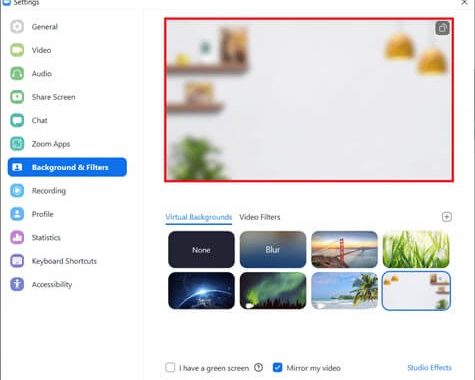
Aplikasi seluler Zoom untuk iOS dan Android juga menyertakan opsi latar belakang Blur Virtual. Mirip dengan klien desktopnya, opsi peredupan hanya tersedia di perangkat Android dan iOS tertentu dan versi aplikasi terbaru. Anda dapat memeriksa persyaratan resmi di Persyaratan Sistem Latar Belakang Virtual Zoom . Berikut cara memburamkan latar belakang di Zoom di ponsel Anda.
Baca Juga: Cara Mengganti Background Zoom Di Android, Iphone dan Laptop
CATATAN: Untuk menggunakan latar belakang buram saat menghadiri rapat di ponsel Anda, ikuti langkah-langkah berikut:
- Ketuk Opsi Plus yang mewakili Tiga titik horizontal . Biasanya terletak di kanan bawah layar.
- Pilih Latar Belakang Default Untuk Latar Belakang Android dan Filter Untuk Perangkat iOS .
- Ketuk opsi Blur untuk latar belakang buram.
Kami harap Anda tidak mengalami masalah dalam mengikuti panduan di atas tentang cara mengaburkan latar belakang di Zoom. Jika Anda memiliki pertanyaan, tinggalkan komentar di bawah dan kami akan membalas Anda sesegera mungkin.